¿No puede averiguar cómo apagar el WiFi en su computadora portátil o de escritorio Linux? ¿Necesitas ayuda para aprender a hacerlo? ¡Podemos ayudar! Siga esta guía a continuación para aprender cómo apagar el WiFi de su PC con Linux.
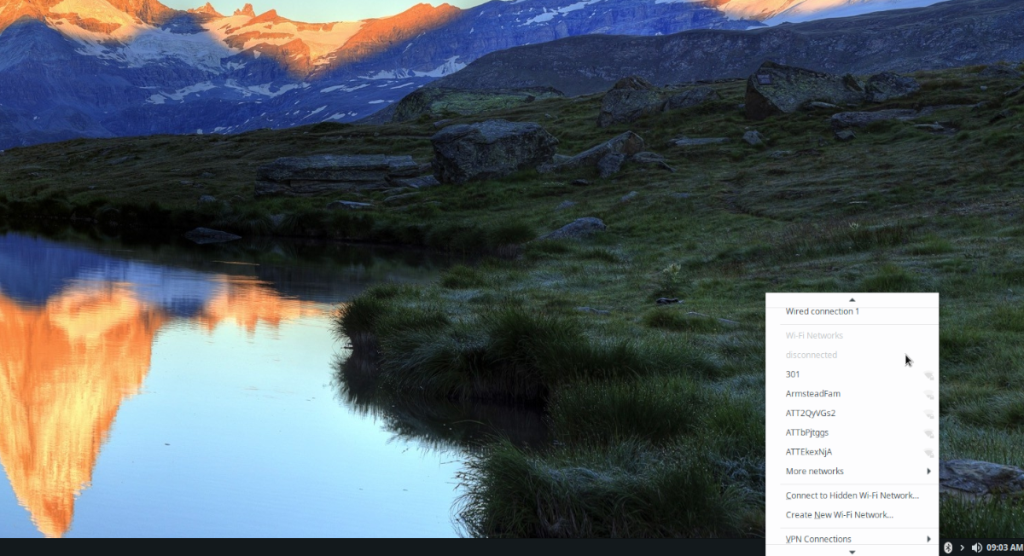
Concha de gnomo
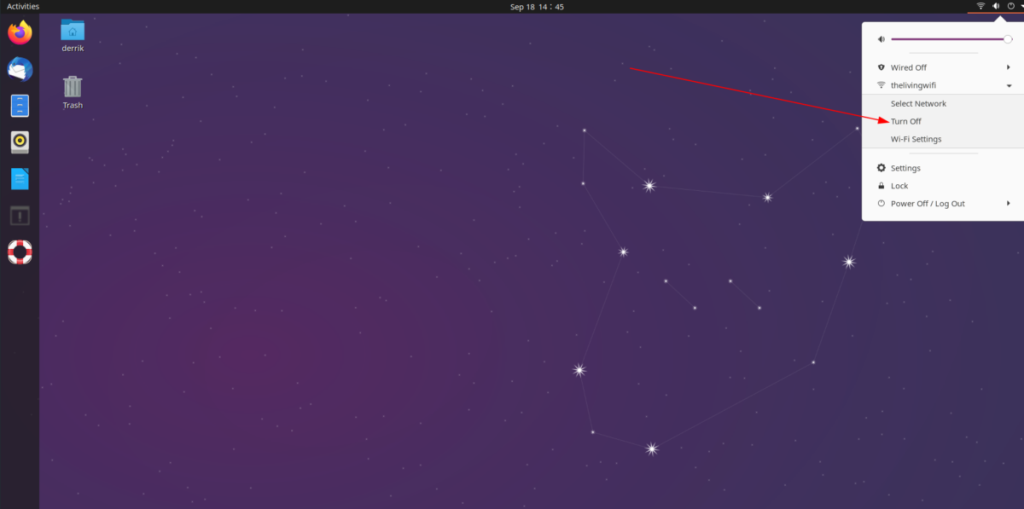
Cerrar las conexiones WiFi en Gnome Shell es bastante sencillo y comienza mirando al panel. Mire el panel de Gnome Shell a la derecha para ver el botón de flecha hacia abajo y haga clic en él con el mouse. Al hacer clic en esta flecha, se abre el menú del panel de Gnome.
Dentro del menú del panel, verá algunas cosas, como "Configuración", "Bloquear", "Apagar / Cerrar sesión", así como WiFi, volumen, etc. Busque el logotipo de WiFi en el menú de Gnome que es visible para usted y haga clic en él con el mouse.
Al hacer clic en la entrada del menú WiFi, verá tres opciones diferentes. Estas opciones son "Seleccionar red", "Desactivar" y "Configuración de WiFi". Seleccione el botón "Apagar" para apagar instantáneamente el WiFi en su entorno de escritorio Gnome Shell.
Para volver a encender el WiFi, regrese al menú de Gnome Shell, seleccione la entrada del menú WiFi y haga clic en el botón "Activar" para volver a habilitar la conectividad inalámbrica. Alternativamente, vaya al área "WiFi" en la configuración de Gnome Shell para volver a encenderlo.
KDE Plasma 5
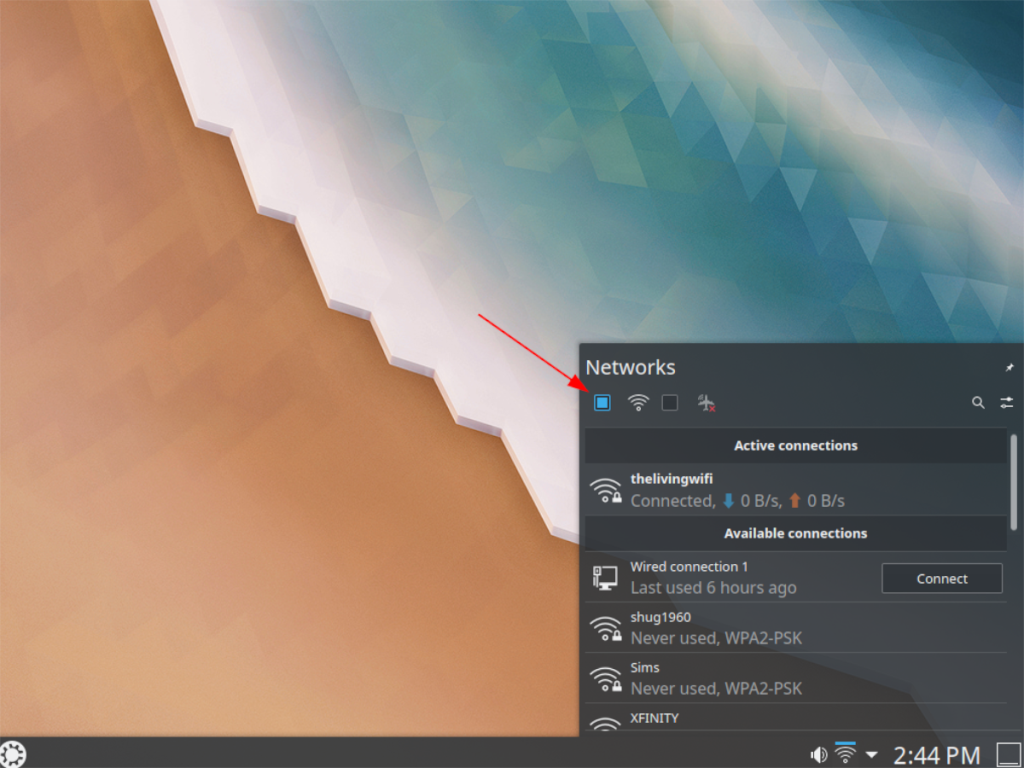
Si es un usuario de KDE Plasma 5 y está buscando apagar el WiFi en el escritorio, haga lo siguiente. Lo primero que debe hacer es buscar en el panel el ícono de conectividad WiFi (las barras) y hacer clic en él con el mouse. Después de hacer clic en el icono de WiFi, aparecerá un menú.
Dentro del menú WiFi, verá varias redes WiFi disponibles para la conexión, el botón de modo avión, el botón de configuración, el botón de búsqueda y el botón de activación / desactivación de WiFi.
Si desea apagar el WiFi, busque la casilla de verificación WiFi en la esquina superior izquierda del menú del subprograma. Haga clic en la casilla de verificación y la conexión inalámbrica en KDE Plasma 5 debería desconectarse instantáneamente.
Para volver a encender el WiFi en KDE Plasma 5, regrese al menú WiFi en el panel, ábralo y marque la casilla junto al icono de WiFi en la parte superior izquierda. La conectividad debe reanudarse una vez que se vuelva a marcar la casilla.
XFCE 4
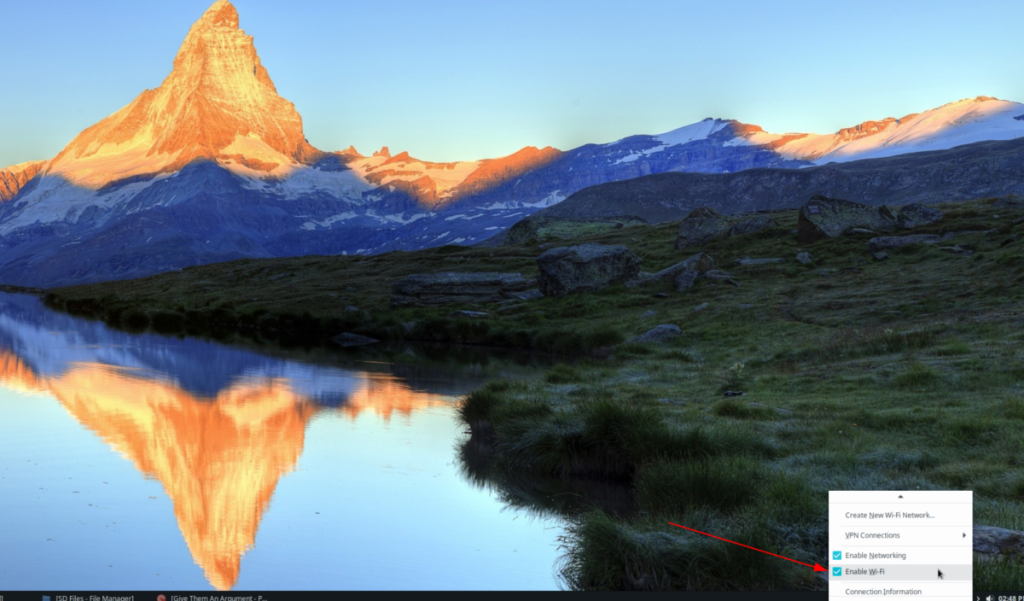
¿ Estás usando XFCE 4 y necesitas apagar la conectividad WiFi? He aquí cómo hacerlo. Primero, busque en el panel XFCE 4 el subprograma de conectividad WiFi. Si no puede encontrarlo, es la aplicación en el panel con las barras WiFi. Una vez que haya encontrado el subprograma WiFi en el escritorio, haga clic con el botón derecho del ratón en él para que aparezca el menú del botón derecho del ratón para el subprograma WiFi.
Dentro del menú WiFi, verá varias opciones diferentes para elegir. Busque la casilla de verificación "Desactivar WiFi" y selecciónela para apagar instantáneamente la conectividad WiFi para el entorno de escritorio XFCE 4.
¿Necesita volver a activar la conectividad inalámbrica? Regrese al panel y haga clic con el botón derecho en el subprograma WiFi. Tenga en cuenta que debido a que el WiFi ahora está apagado, puede verse diferente. Haga clic con el botón derecho en el menú y marque la casilla junto a WiFi para volver a encenderlo.
COMPAÑERO
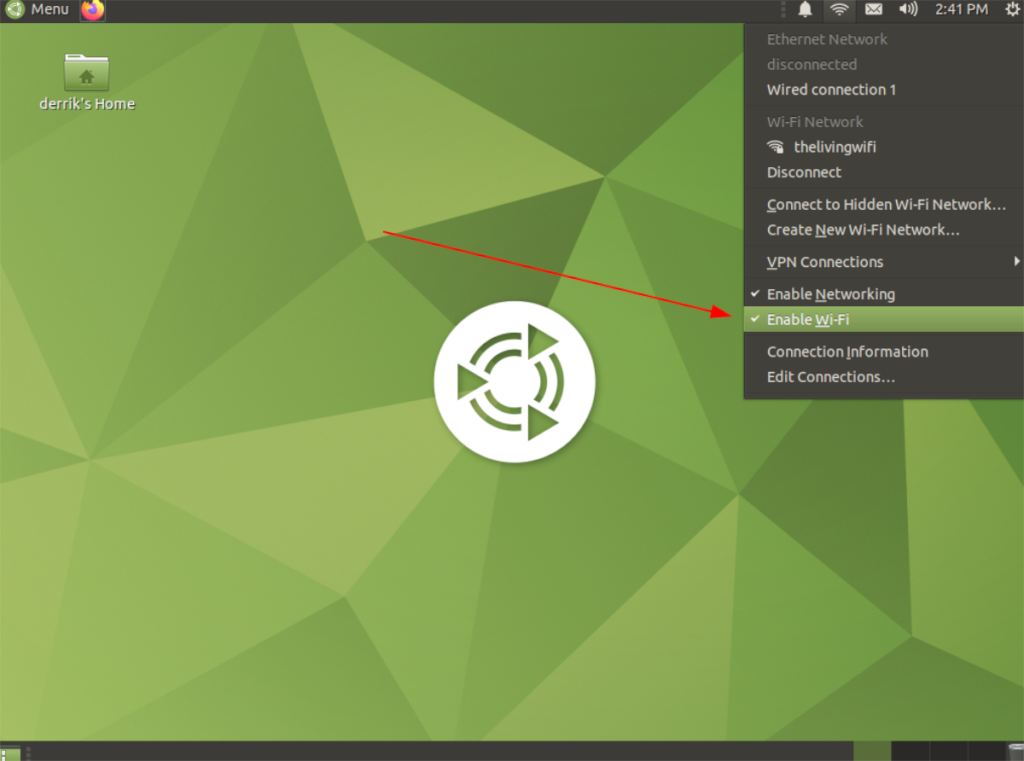
¿Eres un usuario de MATE y no estás seguro de cómo apagar el WiFi en el escritorio? Esto es lo que debes hacer. Primero, dirígete al panel superior en MATE. En el panel superior, busque el icono de WiFi en la esquina derecha. Una vez que haya encontrado el ícono de WiFi, haga clic en él con el mouse para revelar su contenido.
Dentro del menú WiFi, hay muchas, muchas opciones para elegir. Dentro del menú, mira hacia la parte inferior, arriba de "Información de conexión" para "Habilitar WiFi". Seleccione esta opción para apagar instantáneamente la conectividad inalámbrica en el entorno de escritorio MATE.
Para volver a encender el WiFi en el menú MATE, vuelva al menú WiFi en el panel, vaya a la parte inferior como antes y haga clic en "Habilitar WiFi" para volver a encenderlo.
Terminal
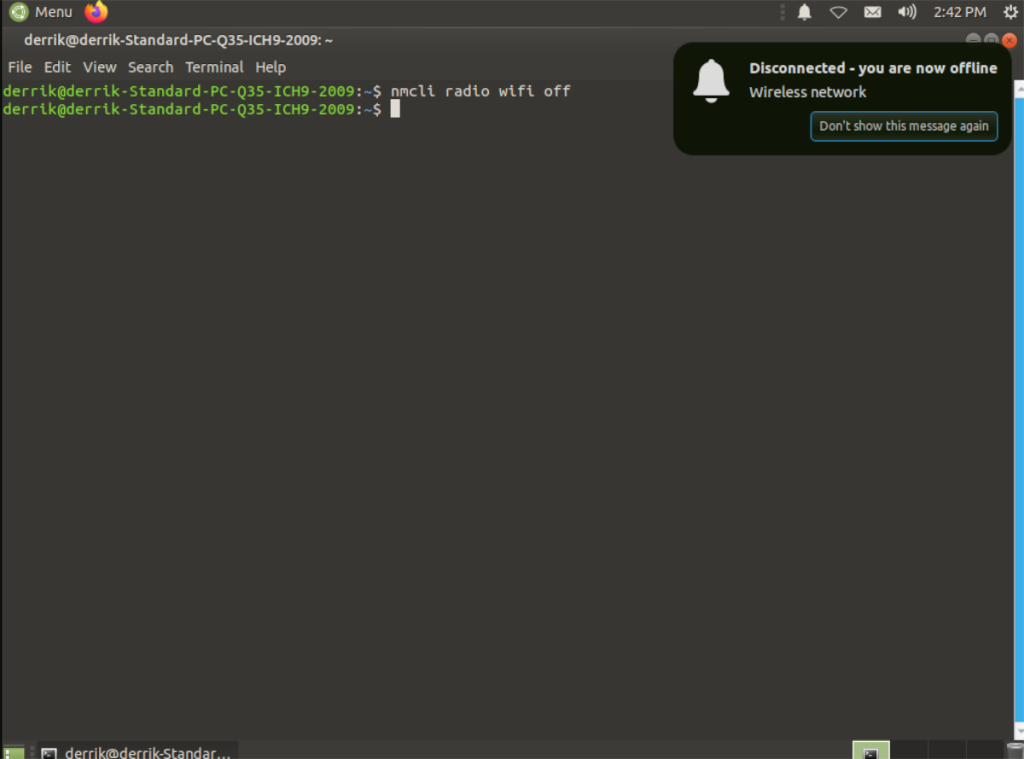
Es posible apagar el WiFi directamente desde el indicador de la terminal. Entonces, si está utilizando un entorno de escritorio Linux que no es muy compatible con WiFi (como Gnome, KDE Plasma 5, XFCE 4 o MATE), esta es una excelente manera de lidiar con su conectividad WiFi.
Para iniciar el proceso, abra una ventana de terminal usando Ctrl + Alt + T o Ctrl + Shift + T en el teclado. Una vez dentro de la terminal, utilice el comando nmcli a continuación para apagar la conectividad inalámbrica en su PC con Linux.
nmcli radio wifi apagado
Tan pronto como se ejecute el siguiente comando nmcli , el WiFi en su PC con Linux se apagará. Si desea volver a activarlo, utilice el comando nmcli , pero cambie "off" a "on".
nmcli radio wifi encendido

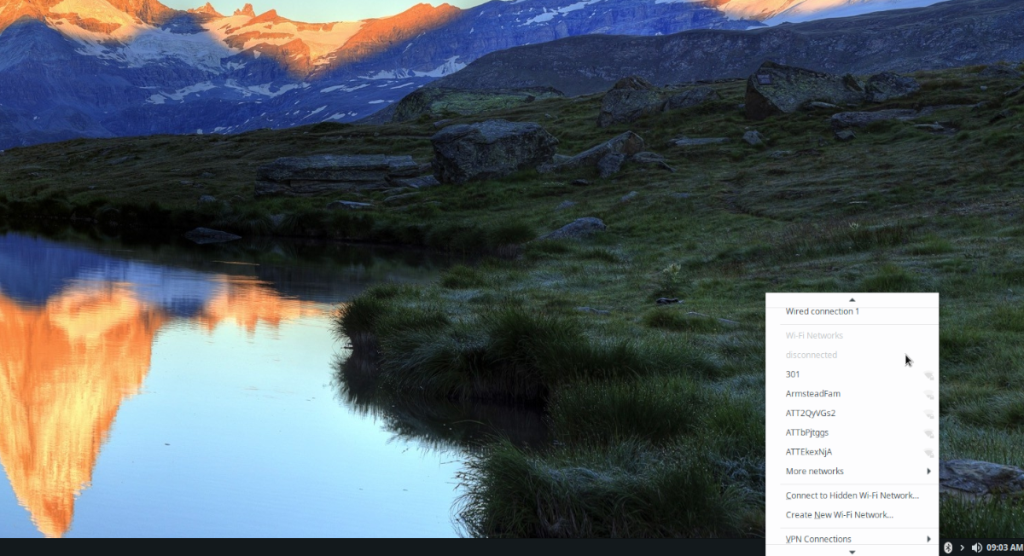
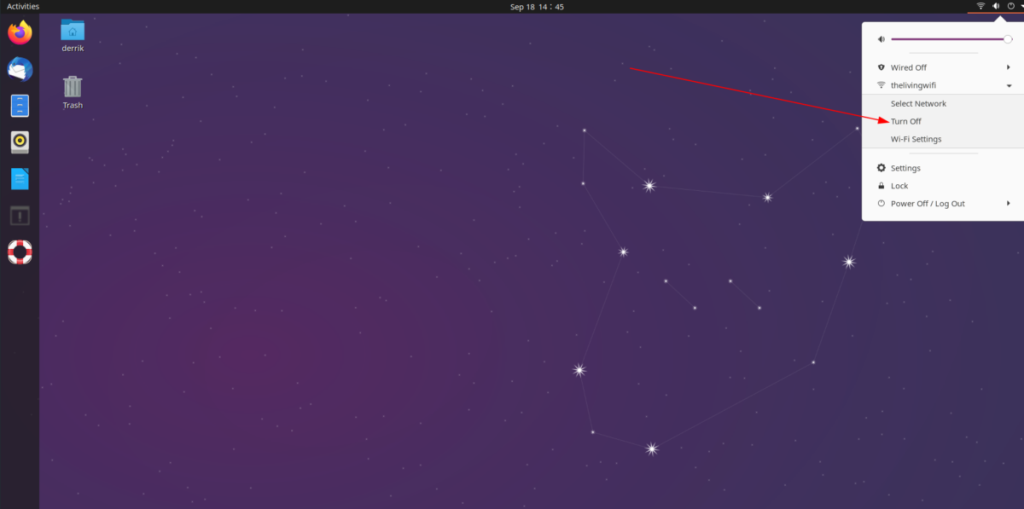
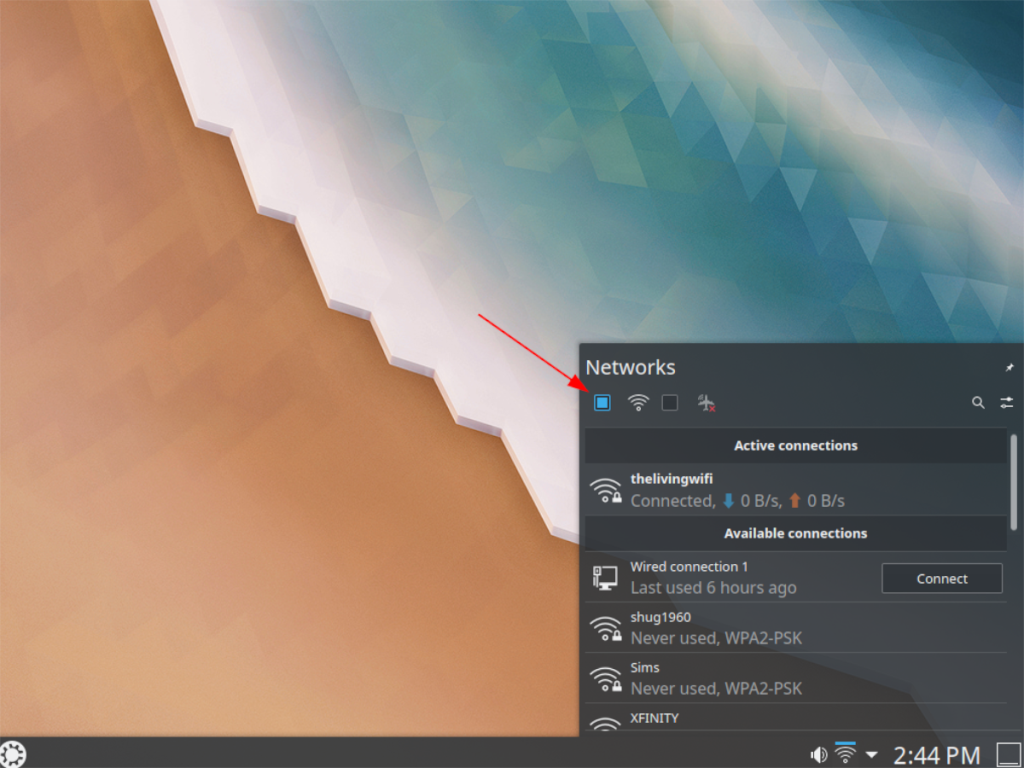
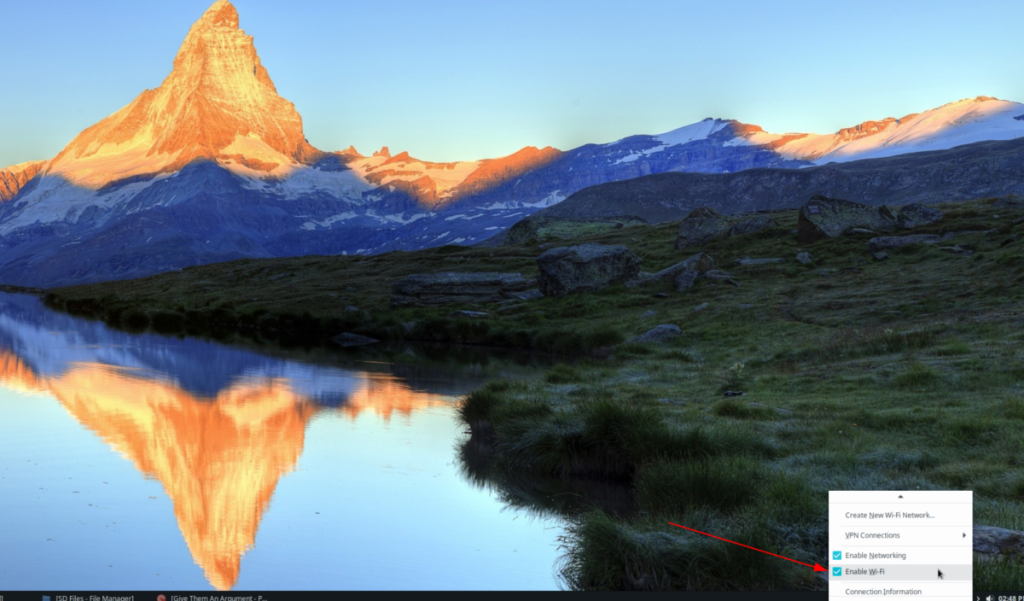
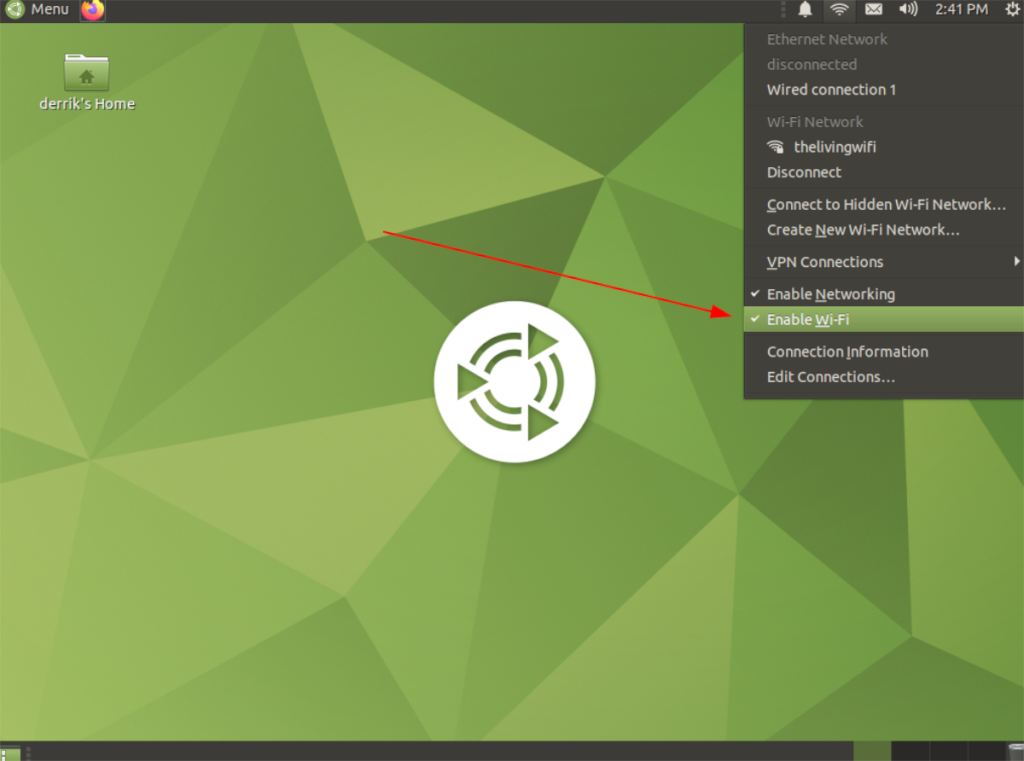
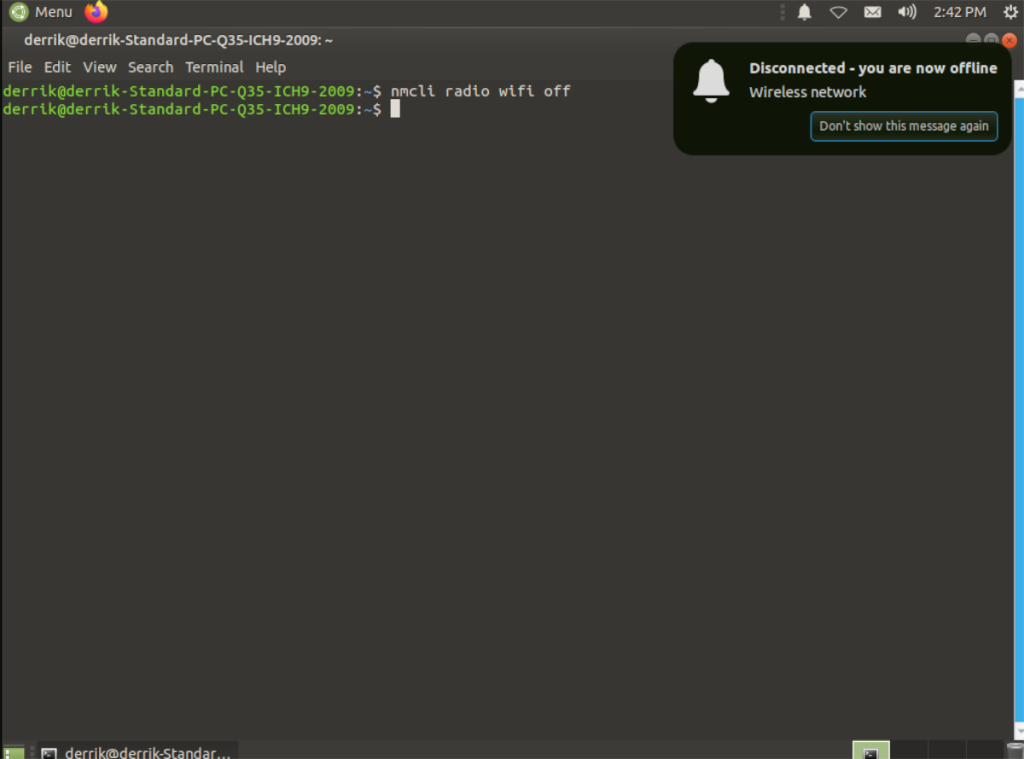




![Cómo recuperar particiones y datos del disco duro perdidos [Guía] Cómo recuperar particiones y datos del disco duro perdidos [Guía]](https://tips.webtech360.com/resources8/r252/image-1895-0829094700141.jpg)



